はじめてのBlenderで2頭身の女の子をモデリングしてみました!
はじめてBlenderを使って、ねんどろいど的な女の子のキャラクターを作ってみました!
作業の途中、あまりにもかわいくないキャラになって絶望した時もありますが、その後の修正で、なんとか(個人的には)かわいいと思えるレベルまで持っていけました。作業時間は、5日間で40時間くらい。結構集中してやりました。
かなり大変でしたが、かなり楽しかったです!
記事内に、Blenderを使ってみて、知ったことや気づいたことなどを覚え書きとしてメモしてます。
目次
作った経緯とか
使いたいアセットがあった
この記事を見て、Unityのアセット「Magica Cloth」を使ってみたくなりました。
スカートなど、布の制御で破綻しにくいアセットらしい。
ひらひらしつつも、足が突き抜けない感じでしょうか。
3Dモデルを知りたい
3Dモデルに設定すれば動くようですが、そういえばメッシュ?やボーン?などが良く分かってません。
いつも使う3Dモデルは、有志の方により配布されていたり、サイトから購入したものばかり。仕組みを知らなくてもなんとか使えていました。
「自分でモデリングしてみると理解しやすいかも?」ということで、以前から気にはなっていたモデリング作成を試してみることにしたのでした。
環境と参考にしたもの
作成環境
・Blender v2.81.16
・CLIP Studio Paint Pro 1.6.6
・Wacom Intuos Comic M CTH-690/K1
クリスタは、テクスチャ(主に目)を作るのに使いました。
参考にさせて頂いたサイト
今回の3Dモデル作成で、たくさんのサイトを参考にさせて頂きました。
特に、以下のサイトにはお世話になりました。
- 高知工科大学様の「かんたんBlender講座」
とても分かりやすく、丁寧に説明されています。今回、実際に作ってみようと思ったのもこのサイトがあったからこそです。
- トハ様の「3DCG暮らし」
Blender2.8の操作方法や便利な設定など、大変役に立つことが書いてありました。Blenderを使い始めた時は、このサイトでずっと勉強させて頂きました。
- 沼地辺境伯zen様の「ワニでもわかるゼロからのBlender」
説明動画がとても分かりやすい。もう一つのシリーズ「ワニでもできる!モデリングforVRChat」では、ボーンを入れてUnityに持っていくところまで説明されていました。次のステップでは参考にさせて頂きます。
ありがとうございました!
講座通りに進めました
基本的には、講座に書かれている通りに進めていきました。
いろんな方法があると思いますが、まずは書かれている通りにするのが大事だと思いました。
作業の進め方
[やったところ]
・基本操作
・モデリングの準備
・頭のモデリング
・体のモデリング
・服のモデリング
・髪のモデリング
・マテリアル/テクスチャ
→行程は長いですが、少しずつ完成に近づくのが実感できたので楽しく作れました。
[少し参考にした]
・背景
・ライティング
・レンダリング
→2.8とそれ以前で設定が違いすぎるので、使えそうなところだけ参考に。
[今度する]
・ボーン
・アニメーション
→ボーン設定は必ずやりたい。
バージョン違いで苦労した
少し困ったのがBlenderのバージョン違いです。
講座で使っているのは2.74、この記事を書いている時点での最新版は2.81。バージョンの数値的にはそんなに変わりが無いように思えたのですが、実際に使ってみると、ツールの見た目やUIがかなり違います。2.8xから大幅に変わったようです。
変わったのは仕方ありませんので、違うところや分からない箇所をGoogleで調べつつ作業を進めます。最初の方は「○○の操作をしたいが2.8に無い → どの機能に変わったか調べる → 使ってみる」の繰り返しでした。
こんな感じで作業した
まずは下絵を取り込む
絵は描けませんので、講座内に書かれていたサイトからねんどろいど的な2面図をお借りしました。
下絵は本当に大事ですね。これがあったから、なんとか形が崩れずに済んだ感あります。
[作業メモ]
・Blender2.8からモノの選択が「右クリック→左クリック」になったらしい。むしろこっちの方が分かり良い。
・マウス真ん中ボタンが押しにくかったり、キーボードのキー位置が遠かったのでキーマップで変更した。
・レイヤ(小さいボタンを押すやつ)が無くなった。フォルダ構造っぽい「コレクション」で階層管理するらしい。
・下絵機能が無くなった。平面のメッシュを追加して、画像ファイルをテクスチャで貼り付ける必要あり。
・「頂点は少ない方が良い」と良く言われるが知らないうちに増えてしまう。
・あとから頂点はいくらでも増やせるので、まずは少なくする。次回はそうしよう。
・下絵のテクスチャ画像が絶対パスだった。blendファイルをフォルダごと移動した時に気づいた。画像が全部紫色になってた。その都度直すのが面倒なので相対パスにしたい。
→2/17追記:「メニューバー – ファイル – 外部データ – 全てを相対パスに」で変更できた。
→2/17追記:「メニューバー – ファイル – 外部データ – 全てを相対パスに」で変更できた。
頭と身体のモデリング
いきなり頭ができてますが、ここまでで既に5時間以上経過してます。。。
足が生えてきました。
身体っぽくなってきましたよ。
指が超めんどい。
しかも角度を変えつつ配置という苦行。
腕と足が完成です。
指もなんとかなったようです。
[作業メモ]
・移動や拡大縮小時、「X、Y、Zキー」で軸を固定すると変な方向にズレない。
・「Shift+X、Y、Zキー」で「押したキー以外の軸」を固定できる。
・「S、Y、0」の順序でキーを押すと揃える。S、[Shift+Z]、0も使える。
・3Dカーソルで一点を固定すると、メッシュを変形する時に便利。
・「Fキー」で面を張れない時は、重複頂点(頂点が複数ある)のが原因の時が多かった。透過表示にしてから、「一つ(に見える)頂点」を範囲選択(かサークル選択)ですべて選択後、頂点をマージする。めんどい。
・なぜ重複頂点が多発するのかが謎。アクティブツールの設定で「自動マージ」をオンにしても効果を感じず。一括でマージすることもできるようだが、「頂点をマージ – 距離で」を実行してもうまくマージしてくれない箇所あり。めんどい。
服を作るのが楽しい
身体ができました!
ところどころボコボコしてますが、あとから直しましょう。
「シュリンクラップ」モディファイアすごいですね。
これがあればTシャツや下着など、肌に近いものが作れるんですね。厚みも調整できますし。モデリングの人が、どうやって作ってるのか謎でしたがやっと分かりました。
服も同じ方法で作っていきます。
けどここで、「シュリンクラップを実行すると、うまく服ができない」問題が発生しました。服が皮膚に張り付いたような感じで、うまく体の外側に出てきてくれません。
調べて見ると、「法線の方向が逆になってる」のが原因でした。良くある現象のようです。
「アウトライナーウィンドウ」の「ビューポートオーバーレイの設定(下三角マーク)」から、「ノーマル – 法線を表示」を選択状態にすると、水色の法線が表示されました。
「この線が外側に出てない=法線の方向が逆」らしい。
面を選択して、「メッシュ – ノーマル – 反転」で直していきます。
服ができました。
[作業メモ]
・作業後に知りましたが、法線の方向を揃える時、「メッシュ – ノーマル – 面の向きを外側に揃える」で一括設定できるらしい。次回はこれを使おう。
・「Hキー」で頂点を非表示にすると作業しやすい。パーツごと非表示にする時は、画面右上の「アウトライナーウィンドウ」で「ビューポートで隠す(目のアイコン)」をオンにする。
・ループカットがうまく効かない時があり、ナイフツールで代用した。重複頂点が原因だったのかも。
髪のモデリングが大変
指の時も大変でしたが、髪も大変でした。
なんとかサンプル画像を見つつ、合わせていきます。
絵心があるともうちょい楽な気がする。
[作業メモ]
・「押し出し(法線方向)」を使うと、面の形を良い感じに保ったまま押し出せる。「収縮/膨張」でも同じ?
・今回の作業では、「オブジェクトの統合」「見えない部分のメッシュ削除」「ミラーモディファイアの適用」はやってません。講座に書かれているように、そのままではキャラを動かした時にいろいろはみ出す恐れあり。いまはそのままで。
テクスチャを貼って絶望する
シームを付けて、UV展開していきます。
と簡単に書いてますが、最初はまったく意味が分かりませんでした。
実際にUV展開してみると、こんな画像ができました。
そういえば、MMDやVRoidのテクスチャで、こんな感じの画像ファイルを見た事ありました。あれって、これだったんですね。
まずは簡単に、「Blenderの画像エディター」とマウス操作だけで、テクスチャを書いて貼り付けてみます。
かわいくない!!
絶望しかありません。。。
横から見るとややマシ。
わりと本気で心が折れかけましたが、冷静になって見てみると、良くないところが分かってきました。
・目が小さくてバランスが悪い。なぜ?
・頬の辺りがこけて見える。もっとふっくらしたい。
・口の両側に謎の突起物。いつのまに。
・テクスチャが雑すぎる。目だけでもしっかり描こう。
[作業メモ]
・「オブジェクトの統合」はしていないので、UV展開とテクスチャ作成は各パーツ(顔や身体)毎に行った。
・どこがおかしいかを良く見る。
・おかしいところは何回でも修正する。
顔のモデルを修正する
いつでも修正ができるのがモデリングの良いところ。気になったところを修正していきます。
まず目から。
下絵と比べて見ると、やはり目が一回り小さくなってました。
いつの間にかズレていたようですね。
頂点一つ一つを修正していると大変ですので、「プロポーショナル編集」や「3Dカーソルで一点を固定してからの拡大縮小」などを使うと便利です。「せん断」も良いですね。
目が下絵通りになりました!
その勢いで、頬や余分なデコボコを修正していきます。
だいぶんふっくらしてきました。
[作業メモ]
・「Ctrl+Vキー」の「頂点をスムーズに」を使うと、表面が滑らかになる場合がある。うまく行かない場合もある。
・最後は面倒でも、頂点一つ一つを調整していく。
テクスチャをできるだけキレイに描く
次はテクスチャです。
なんとか目だけでもしっかり描くようにがんばりました。
線をまっすぐ引けないので、輪郭は「直線モード」を駆使してます。グラデーションはスプレーで。
さっそく貼り付けてみましょう。
目がズレてる!!!
テクスチャ画像は「UV展開の線」に沿って描く必要があったのですが、いつの間にかズレていて、おかしな画像を貼り付けてしまったようです。
正しい画像を貼り付け直すと、かわいくなりました!
モデルもテクスチャも、バランスが大事なようです。
そして目ぢから。目だけでもしっかり描けば、なんとかなりそうな気がしてきました。本当は、他のところもキレイに描けると良いんですけどね。
「サブディビジョンサーフェス」モディファイアをかけて、表面を滑らかにすると更に良い感じになりました。
[作業メモ]
・イラストが描けた方がいろいろ捗りそう。
背景とライティングを付けてみる
このままでは背景が寂しいですので、背景(今回は床のみ)を作って、画面キャプチャ用にライティングしてみます。
背景がつくと、感じが変わりますね。
ちなみにですが、この辺りは、Blender2.8とそれ以前でかなり設定が変わっていたところでもあります。機能名が変わったり、設定箇所が変わったくらいなら良かったんですが、機能が無くなってたのも多かった。代わりの機能を探すしかありませんね。
最後の作業です。
キャラの表面に少しポリゴン感が残ってたので、「サブディビジョンサーフェス」モディファイアの設定で、「細分化 – ビューポート」の値を1→4などに変更しておきました。
更に滑らかになりましたね。
これで完成です!
[作業メモ]
・ワールド設定で「ペーパースカイ」と「ブレンドスカイ」が無くなった。この記事を参考に、青一色の空を付けました。仕組みは謎。
・ライトのデフォルト設定では暗かったので値を調整した。サン(強さ:2.000、影:あり)、ポイント(パワー:60W、影:あり)、スポット(パワー:1000W、影:なし)くらい。
まとめ
はじめてBlenderを使って、女の子の3Dモデルを作成してみました。
なかなか大変でしたが、調べながら少しずつ進んでいくのはとても楽しかったです。
何より完成できたのがうれしい!
次は、もう少し等身が高いキャラクターを作ってみよう。
コメント
トラックバックは利用できません。
コメント (0)






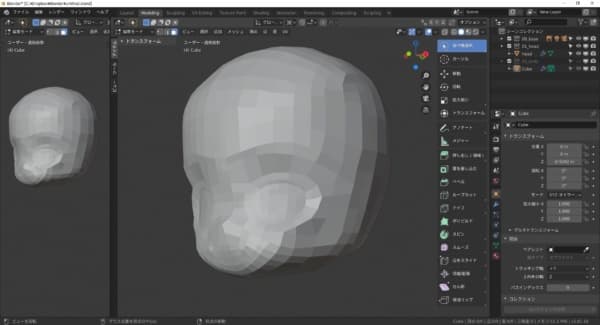




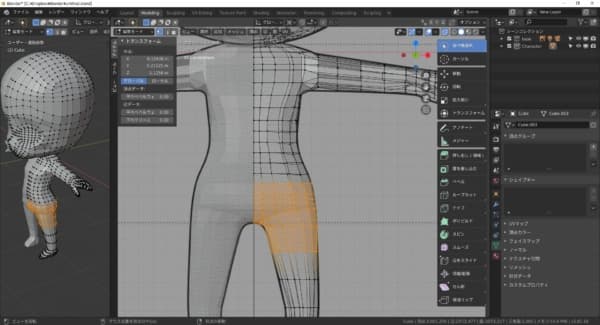

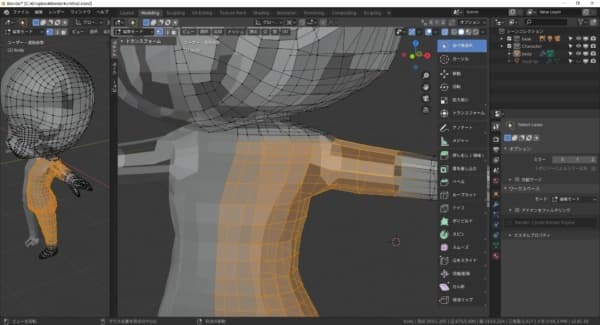


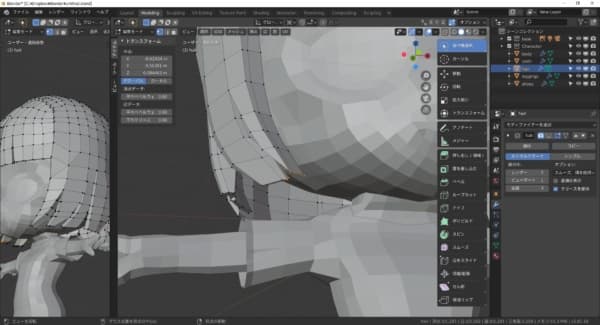




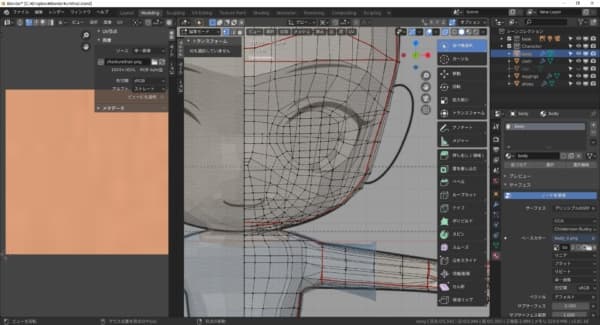
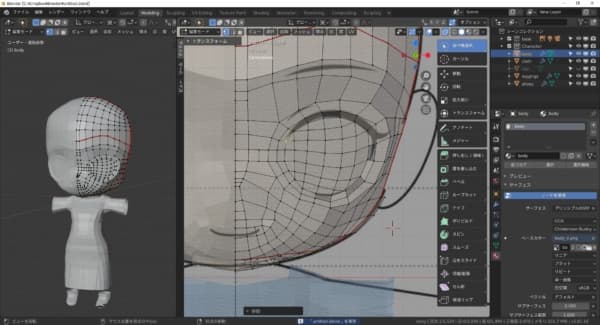
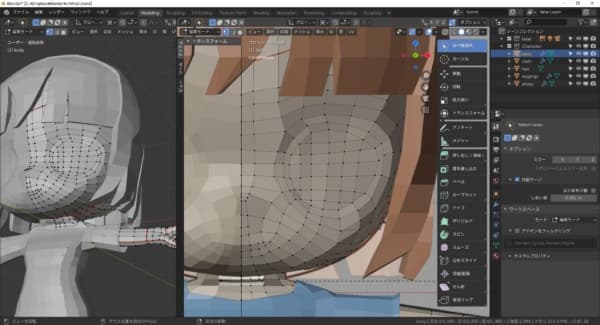
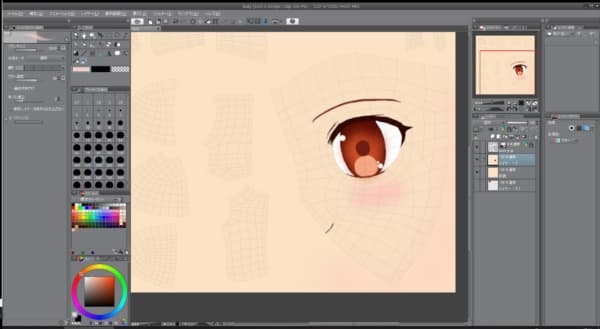



















この記事へのコメントはありません。